当我们使用手机时,有时候会遇到手机出现桌面锁定的情况,这时候我们就需要清除这个锁定,虽然手机桌面布局锁定的方法各不相同,但只要按照正确的步骤进行操作,就能够轻松解除手机桌面布局锁定。接下来我们就来了解一下如何清除手机桌面锁定并解除手机桌面布局锁定的方法。
解除手机桌面布局锁定方法
操作方法:
1打开“设置”,向下滑动屏幕。在“系统和设置”菜单栏中找到“桌面与最近任务”选项,点击进入。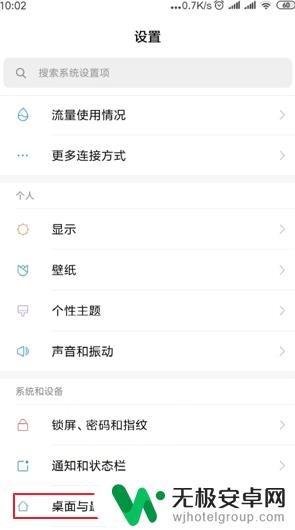 2在“桌面布局”菜单栏中找到“锁定桌面布局”,关闭“锁定桌面布局”的开关即可解除桌面锁定。
2在“桌面布局”菜单栏中找到“锁定桌面布局”,关闭“锁定桌面布局”的开关即可解除桌面锁定。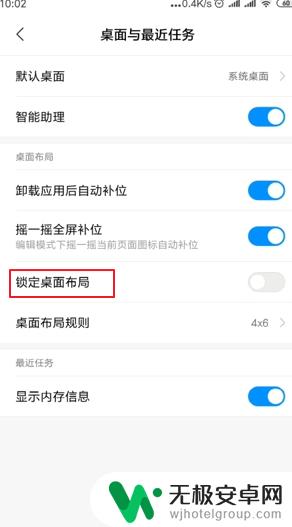 3返回到手机桌面,再次拖动应用程序,可以随意更改桌面布局。
3返回到手机桌面,再次拖动应用程序,可以随意更改桌面布局。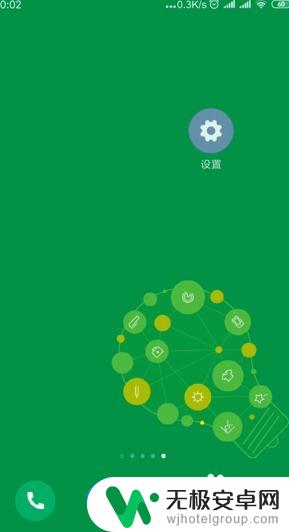 4如果打开“锁定桌面布局”的开关,桌面即可锁定。
4如果打开“锁定桌面布局”的开关,桌面即可锁定。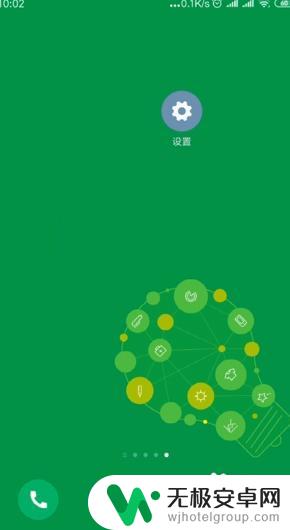 5总结如下。
5总结如下。
以上就是手机出现桌面锁定怎么清除的全部内容,碰到同样情况的朋友们赶紧参照小编的方法来处理吧,希望能够对大家有所帮助。











